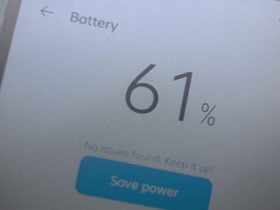HiPoin.com – Apakah kamu bingung bagaimana cara mengetik simbol di laptop seperti “@” saat menulis alamat email atau “_” saat mengetik username di pencarian TikTok dan Instagram?. Jika iya dan kamu jarang mengoperasikan perangkat desktop ini adalah hal yang wajar serta lumrah.
Awal-awal saya menggunakan perangkat desktop seperti laptop saya juga terkesan kaku atau kagok dengan keyboard yang ada. Padahal saya sudah sangat-sangat terbiasa dengan keyboard yang ada di Android yang layout nya 99% hampir sama.
Hanya saja di Android merupakan keyboard virtual dengan cara disentuh sedangkan di laptop dan PC merupakan keyboard fisik yang perlu ditekan. Karena virtual menampilkan simbol dan karakter khusus sangatlah mudah dan ini salah satu kelebihan keyboard virtual.
Apabila kamu belum terbiasa dan ingin mengetik simbol di keyboard PC atau laptop saya yakin kamu akan bingung. Seksama melihat semua karakter yang ada di keyboard untuk menemukan simbol yang ingin kamu gunakan. Dan terkadang sudah beberapa saat tetapi simbol yang ingin kamu gunakan ternyata tidak ketemu.
Bagaimana cara mengetik, menyisipkan, atau menambahkan simbol di perangkat desktop Windows? mudah saja caranya. Ada 2 cara umum yang wajib kamu ketahui dan cara yang pertama paling banyak digunakan walaupun simbol atau karakter yang bisa ditambahkan hanya sebatas yang tertera di keyboard.
Untuk lebih jelasnya kamu bisa simak dan baca artikel ini sampai selesai. Namun sebelum lanjut apabila kamu belum tau cara membuat keyboard mengambang di HP Android yang kamu miliki kamu bisa baca artikel yang sudah pernah saya bahas mengenai keyboard yang mengambang.
Cara Mengetik Simbol di Laptop dan PC Dengan Bantuan Tombol Shift
Yang pertama cara paling mudah yaitu menggunakan tombol bantuan yaitu tombol Shift. Shift merupakan tombol pengubah yang merubah karakter yang ada di 1 tombol. Seperti yang kamu tau ada beberapa tombol di keyboard fisik yang tertulis 2 karakter.
Sebagai contoh tombol angka 2 dengan @. Apabila langsung kamu tekan tombol angka 2 tadi maka akan menyisipkan “2“. Sedangkan jika kamu tekan tombol tersebut setelah menekan tombol Shift maka hasilnya akan menjadi “@“.
Bisa dibilang ini teknik dasar mengetik simbol di keyboard PC desktop khususnya Windows. Karakter yang ada di atas harus menggunakan Shift apabila kamu ingin menyisipkan atau menambahkannya sedangkan karakter yang dibawah bisa langsung disisipkan dengan sekali tekan.
Cara Menambah Simbol di Laptop dan PC Dengan Peta Karakter
Menambahkan simbol di perangkat desktop dengan tombol Shift sangat terbatas karena pilihannya juga tidak banyak seperti at “@“, dollar “$“, tagar “#“, dan beberapa simbol lainnya. Apabila kamu ingin lengkap kamu bisa menggunakan Peta Karakter atau Character Map.
Langkah ke-1: Kamu buka Start Menu lalu cari Windows Accessories

Langkah ke-2: Selanjutnya pilih Character Map

Langkah ke-3: Ada banyak sekali karakter yang bisa kamu cari, pilih, dan salin

Langkah ke-4: Silakan kamu cari dan pilih karakter yang ingin kamu tambahkan, pilih Select lalu tekan Copy dan bisa langsung kamu tempel dimanapun yang kamu mau

Ada 2 cara jadinya untuk mengetik simbol di laptop. Yang pertama yang paling mudah dan paling banyak digunakan yaitu menggunakan tombol Shift. Karena memang karakter-karakter yang sering dibutuhkan sudah bisa ditambahkan menggunakan tombol Shift.
Apabila ada karakter yang tidak tersedia silakan kamu cari di Peta Karakter. Kamu bisa pilih karakter yang ingin kamu tambahkan dan salin. Selain itu silakan tempel dimana saja asalkan mendukung karakter tersebut.
Itu saja pembahasan kali ini mengenai cara mengetik simbol di laptop dan PC. Sebelum saya akhiri apabila kamu belum tau cara membuat tanda tanya terbalik di iOS atau Android kamu bisa baca artikel mengenai cara membuat tanda tanya tersebut.